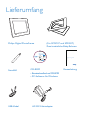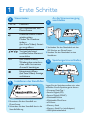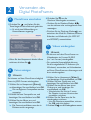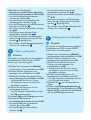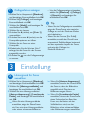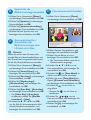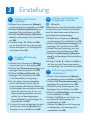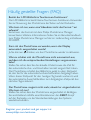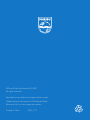1
2
3
Erste Schritte
Verwenden des Digital PhotoFrames
Einstellung
Kurzanleitung
SPF2007
SPF2107
SPF2207
PhotoFrame
DEU

Lieferumfang
Philips Digital PhotoFrame
Kurzanleitung
AC-DC-NetzadapterUSB-Kabel
Standfuß
CD-ROM
• Benutzerhandbuch auf CD-ROM
• PC-Software für Windows
(Für SPF2107 und SPF2207)
Zwei zusätzliche Baby-Rahmen
1
2
3
Quick start guide
Get started
Play
Setup
Eng
PhotoFrame

1
Erste Schritte
Installieren des Standfußes
B
1 Montieren Sie den Standfuß am
PhotoFrame.
2 Schrauben Sie den Standfuß fest in die
Standfußöffnung.
An die Stromversorgung
anschließen
C
1 Verbinden Sie das Netzkabel mit der
DC-Buchse am PhotoFrame.
2 Stecken Sie das Netzkabel in eine
Steckdose.
a
b
Speichergerät anschließen
D
Legen Sie ein Speichermedium ein, oder
schließen Sie ein Speichergerät fest an.
• Compact Flash Typ I
• Secure Digital (SD)
• Secure Digital (SDHC)
• Multimedia-Karte
• Multimedia-Plus-Karte
• xD-Karte
• Memory Stick
• Memory Stick Pro (mit Adapter)
• USB-Speicherlaufwerk
TASTE: Funktion
Ein-/Ausschalten des
PhotoFrame
Diashow/Musik/Video
wiedergeben
Modus für Diashow
ändern
(bei Foto/Video) Anzei-
ge vergrößern
/ / /
Voriges/nächstes/
rechtes/linkes Element
auswählen
OK (bei Musik/Video)
Wiedergabe unterbre-
chen oder fortsetzen
Auswahl bestätigen
Hauptmenü öffnen
(bei Foto/Video) Anzeige
verkleinern
Steuertasten
A

2
Verwenden des
Digital PhotoFrames
PhotoFrame einschalten
A
1 Drücken Sie
, und halten Sie die
Taste länger als eine Sekunde gedrückt.
»
Es wird eine Hilfemeldung zu
Kontrolltasten angezeigt.
• Wenn Sie das Hauptmenü direkt öffnen
möchten, drücken Sie
.
Fotos anzeigen
B
D
Hinweis
Sie können auf dem PhotoFrame lediglich
Fotos im JPEG-Format wiedergeben.
1 Wählen Sie im Hauptmenü [Fotos],
und bestätigen Sie anschließend mit OK.
»
Die verfügbaren Fotoquellen werden
angezeigt.
2 Wählen Sie eine Fotoquelle aus, und
bestätigen Sie anschließend mit OK.
3 Wählen Sie ein Album aus, und
bestätigen Sie anschließend mit OK.
»
Die Fotos eines Albums werden in
Miniaturansicht angezeigt.
Videos wiedergeben
C
D
Hinweis
• Sie können auf dem PhotoFrame nur
Videodateien im Format M-JPEG
(im *.avi-Format) wiedergeben.
• Für optimale Kompatibilität können
Sie die mitgelieferte PC-Software (für
Windows) verwenden, um Videodateien
auf Ihren PhotoFrame zu übertragen und
dort wiederzugeben.
1 Wählen Sie im Hauptmenü [Video],
und bestätigen Sie anschließend mit OK.
2 Wählen Sie eine Quelle aus, und
bestätigen Sie anschließend mit OK.
3 Wählen Sie ein Album bzw. einen
Ordner aus, und bestätigen Sie
anschließend mit OK.
• Wiederholen Sie Schritt 3, wenn
Sie Dateien in einem Unterordner
auswählen möchten.
4 Wählen Sie die Datei aus, die Sie
wiedergeben möchten.
• Um alle Dateien auszuwählen, müssen
Sie OK gedrückt halten.
5 Drücken Sie , um die Wiedergabe zu starten.
4 Drücken Sie , um die
Diashow-Wiedergabe zu starten.
• Drücken Sie im Diashow-Modus
/ ,,
um das nächste oder vorhergehende Foto
anzuzeigen.
• Drücken Sie im Diashow-Modus
, um
zwischen den Modi für Diashow, Browse,
Kalender und Kinderuhr (für SPF2107
und SPF2207) umzuschalten.

Musik wiedergeben
D
D
Hinweis
Sie können auf dem PhotoFrame lediglich
Musikdateien im MP3-Format (MPEG
Audio Layer III) wiedergeben.
1 Wählen Sie im Hauptmenü [Musik],
und bestätigen Sie anschließend mit OK.
2 Wählen Sie eine Quelle aus, und
bestätigen Sie anschließend mit OK.
3 Wählen Sie ein Album bzw. einen Ordner
aus, und bestätigen Sie anschließend mit OK.
• Wiederholen Sie Schritt 3, wenn
Sie Dateien in einem Unterordner
auswählen möchten.
4 Wählen Sie die Datei aus, die Sie
wiedergeben möchten.
• Um alle Dateien auszuwählen, müssen
Sie OK gedrückt halten.
5 Drücken Sie , um die Wiedergabe zu starten.
Während der Wiedergabe:
• Um die Wiedergabe anzuhalten, drücken Sie OK.
• Um die Wiedergabe fortzusetzen,
drücken Sie erneut OK.
• Um die Wiedergabe zu beenden,
drücken Sie
.
Hintergrundmusik wiedergeben
E
D
Hinweis
Sie können auf dem PhotoFrame lediglich
Musikdateien im MP3-Format (MPEG
Audio Layer III) wiedergeben.
1 Wählen Sie im Hauptmenü [Musik],
und bestätigen Sie anschließend mit OK.
2 Wählen Sie eine Quelle aus, und
bestätigen Sie anschließend mit OK.
3 Wählen Sie ein Album bzw. einen
Ordner aus, und bestätigen Sie
anschließend mit OK.
• Wiederholen Sie Schritt 3, wenn
Sie Dateien in einem Unterordner
auswählen möchten.
4 Wählen Sie eine Datei aus, und
bestätigen Sie anschließend mit OK.
• Um alle Dateien auszuwählen, müssen
Sie OK gedrückt halten.
5 Drücken Sie , um die Menüliste zu
öffnen.
6 Wählen Sie [Hintergrundwiederg.],
und bestätigen Sie anschließend mit OK.
7 Wählen Sie [Ja], und drücken Sie anschließend
OK, um die Wiedergabe zu starten.
Während der Wiedergabe:
• Halten Sie zum Anhalten die Taste
gedrückt.
• Um die Wiedergabe anzuhalten, drücken Sie OK.
• Um die Wiedergabe fortzusetzen,
drücken Sie erneut OK.
• Um die Datei(en) im Vollbildmodus
wiederzugeben, drücken Sie .
• Um die Wiedergabe im Vollbildmodus zu
beenden, drücken Sie .
• Um die Lautstärke einzustellen, drücken
Sie
/ .
• Um die nächste/vorherige Datei
auszuwählen, drücken Sie
/
• Zum Stummschalten der Wiedergabe
halten Sie solange gedrückt, bis das
Symbol angezeigt wird.
• Zum Ändern des Wiederholungsmodus
drücken Sie wiederholt
.
• Um die nächste/vorherige Datei
auszuwählen, drücken Sie
/ .
• Um die Lautstärke einzustellen, drücken
Sie
/ .
• Zum Stummschalten der Wiedergabe
halten Sie
solange gedrückt, bis das
Symbol
angezeigt wird.
• Zum Ändern des Wiederholungsmodus
drücken Sie wiederholt
.

Collagenfotos anzeigen
F
1 Wählen Sie im Hauptmenü [Diashow],
und bestätigen Sie anschließend mit OK.
2 Wählen Sie [Collage], und bestätigen
Sie anschließend mit OK.
3 Wählen Sie [Multi], und bestätigen Sie
anschließend mit OK.
4 Wählen Sie ein Layout.
5 Drücken Sie
1
(rechts), um [Foto 1]
auszuwählen.
6 Drücken Sie erneut
1
(rechts), um die
Fotoquellenoptionen zu öffnen.
7 Wählen Sie ein Foto aus einer
Fotoquelle.
8 Wiederholen Sie die Schritte 5 bis 7
solange, bis alle Fotos für das Format
ausgewählt wurden.
9 Drücken Sie , um die Collagenanzeige
zu starten.
3
Einstellung
• Um die Collagenanzeige zu beenden,
wählen Sie [Diashow] > [Collage]
> [Einzeln], und bestätigen Sie
anschließend mit OK.
E
Tip
• Wenn Sie ein Collagenlayout auswählen,
zeigt der PhotoFrame eine statische
Collage an, und der Diashow-Modus
wird deaktiviert.
• Wenn Sie das Format [Per Zufall]
auswählen, erstellt der PhotoFrame
automatisch Zufallscollagen basierend
auf dem optimalen Layout der Fotos,
und zeigt die Collagen im
Diashow-Modus an.
Hintergrund für Fotos
auswählen
A
1 Wählen Sie im Hauptmenü [Diashow],
und bestätigen Sie anschließend mit OK.
2 Wählen Sie [Hintergrundfarbe], und
bestätigen Sie anschließend mit OK.
3 Wählen Sie eine Hintergrundfarbe /
[Autom. Anpassung] / [Leuchtende
Farbe], und bestätigen Sie anschließend
mit OK.
»
Wenn Sie eine Hintergrundfarbe
auswählen, zeigt der PhotoFrame
ein Foto mit einer Hintergrundfarbe
oder einem schwarzen Balken an.
»
Wenn Sie [Autom. Anpassung]
auswählen, streckt der PhotoFrame
das Foto so, dass der Bildschirm
ausgefüllt wird. Dies kann zu
Bildverzerrungen führen.
»
Wenn Sie [Leuchtende Farbe]
auswählen, nimmt der PhotoFrame
einen Farbverlauf am Rand der
Fotos vor, die kleiner als der
Vollbildschirm sind, um den
Bildschirm ohne schwarze Balken
oder Bildverzerrungen auszufüllen.

1 Wählen Sie im Hauptmenü [Setup],
und bestätigen Sie anschließend mit OK.
2 Wählen Sie [Sprache], und bestätigen
Sie anschließend mit OK.
3 Wählen Sie [Spracheneinstellung],
und bestätigen Sie anschließend mit OK.
4 Wählen Sie eine Sprache aus, und
bestätigen Sie anschließend mit OK.
Sprache für die
Bildschirmanzeige auswählen
B
Automatisches Ein-/
Ausschalten der
Bildschirmanzeige nach
Uhrzeit einrichten
C
D
Hinweis
Stellen Sie sicher, dass Sie zuerst die
aktuelle Zeit und das aktuelle Datum auf
dem PhotoFrame eingestellt haben, bevor
Sie die Ein-/Ausschaltfunktion einstellen.
1 Wählen Sie im Hauptmenü [Setup],
und bestätigen Sie anschließend mit OK.
2 Wählen Sie [Smart Sleep], und
bestätigen Sie anschließend mit OK.
3 Wählen Sie [Zeit festl.], und bestätigen
Sie anschließend mit OK.
4 Wählen Sie [Wochentage] /
[Wochenende], und bestätigen Sie
anschließend mit OK.
5 Wählen Sie [Auto Ein] / [Auto Aus],
und bestätigen Sie anschließend mit OK.
• Um [Auto Ein] / [Auto Aus]
zu beenden, wählen Sie [Ein/Aus
einstellen] > [Aus].
6 Drücken Sie
3
/
4
/
1
/
2
und OK,
um die Zeit für die automatische Ein-/
Ausschaltfunktion einzustellen, und
bestätigen Sie anschließend mit OK.
Foto zoomen und schneiden
D
1 Wählen Sie im Hauptmenü [Fotos],
und bestätigen Sie anschließend mit OK.
2 Wählen Sie eine Fotoquelle aus, und
bestätigen Sie anschließend mit OK.
3 Wählen Sie ein Album aus, und
bestätigen Sie anschließend mit OK.
»
Die Fotos eines Albums werden in
Miniaturansicht angezeigt.
4 Drücken Sie
3
/
4
/
1
/
2
, um ein
Foto auszuwählen, und bestätigen Sie
anschließend mit OK.
5 Drücken Sie , um [Foto-Menü] zu
öffnen und das Foto zu verwalten.
6 Wählen Sie unter [Foto-Menü] die
Option [Zoomen und Schneiden],
und bestätigen Sie anschließend mit OK.
7 Drücken Sie , um ein Foto zu
vergrößern.
• Drücken Sie
, um ein Foto zu
verkleinern.
8 Drücken Sie / / / , um ein
Foto zu schneiden, und bestätigen Sie
anschließend mit OK.
9 Wählen Sie [Ja], und bestätigen Sie
anschließend mit OK.

3
Einstellung
Ereignis-Erinnerung
erstellen
F
1 Wählen Sie im Hauptmenü [Setup],
und drücken Sie zur Bestätigung OK.
2 Wählen Sie [Terminerinnerung], und
bestätigen Sie anschließend mit OK.
3 Wählen Sie [Neuer Termin], und
bestätigen Sie anschließend mit OK.
»
Ein Tastenfeld wird angezeigt.
4 Um den neuen Namen einzugeben
(bis zu 24 Zeichen), wählen Sie die
entsprechenden Buchstaben/Zahlen aus,
und bestätigen Sie anschließend mit OK.
• Wenn Sie zwischen der Groß- und
Kleinschreibung wechseln möchten,
wählen Sie auf dem angezeigten
Tastenfeld [abc], und bestätigen Sie
anschließend mit OK.
5 Drücken Sie nach vollständiger Eingabe
des Namens die Taste [Enter], und
bestätigen Sie anschließend mit OK.
Datum und Uhrzeit des
Ereignisses einstellen
G
E
Hinweis
Stellen Sie sicher, dass Sie die aktuelle Uhrzeit
und das Datum des PhotoFrame einstellen,
bevor Sie eine Uhrzeit und ein Datum für
eine Ereignis-Erinnerung festlegen.
1 Wählen Sie im Hauptmenü [Setup],
und bestätigen Sie anschließend mit OK.
2 Wählen Sie [Terminerinnerung], und
bestätigen Sie anschließend mit OK.
3 Wählen Sie eine Erinnerung aus, und
bestätigen Sie anschließend mit OK.
4 Wählen Sie [Zeit festl.] / [Datums
einst.], und bestätigen Sie anschließend
mit OK.
5 Drücken Sie
3
/
4
/
1
/
2
und OK, um
die Zeit bzw. das Datum einzustellen,
und bestätigen Sie anschließend mit OK.
Erinnerung aktivieren/
deaktivieren
H
1 Wählen Sie im Hauptmenü [Setup],
und bestätigen Sie anschließend mit OK.
2 Wählen Sie [Terminerinnerung], und
bestätigen Sie anschließend mit OK.
3 Wählen Sie eine Erinnerung aus, und
bestätigen Sie anschließend mit OK.
4 Wählen Sie [Einstellen], und bestätigen
Sie anschließend mit OK.
5 Wählen Sie [Ein], um die Erinnerung
zu aktivieren, und bestätigen Sie
anschließend mit OK.
• Wählen Sie [Aus], um die Erinnerung
zu deaktivieren, und bestätigen Sie
anschließend mit OK.
Datum und Uhrzeit
einstellen
E
1 Wählen Sie im Hauptmenü [Setup],
und bestätigen Sie anschließend mit OK.
2 Wählen Sie [Zeit und Datum], und
bestätigen Sie anschließend mit OK.
3 Wählen Sie [Zeit festl.] / [Datums
einst.], und bestätigen Sie anschließend
mit OK.
4 Drücken Sie
3
/
4
/
1
/
2
und OK,
um die aktuelle Zeit bzw. das aktuelle
Datum einzugeben, und bestätigen Sie
anschließend mit OK.

Register your product and get support at
www.philips.com/welcome
Besitzt der LCD-Bildschirm Touchscreen-Funktionen?
Der LCD-Bildschirm besitzt keine Touchscreen-Funktionen. Verwenden
Sie zur Steuerung des PhotoFrame die Tasten auf der Rückseite.
Was kann ich tun, wenn eine Videodatei nicht das Format *.avi
aufweist?
Sie können das Format mit dem Philips PhotoFrame Manager
konvertieren. Weitere Informationen finden Sie im Benutzerhandbuch
zum Philips PhotoFrame Manager auf der im Lieferumfang enthaltenen
CD-ROM.
Kann ich den PhotoFrame verwenden, wenn das Display
automatisch ausgeschaltet wurde?
Ja. Sie können
drücken, um den PhotoFrame wieder zu aktivieren.
Warum schaltet sich der PhotoFrame nicht automatisch aus,
nachdem ich die entsprechenden Einstellungen vorgenommen
habe?
Stellen Sie sicher, dass Sie die aktuelle Uhrzeit sowie die Zeit für
das automatische Aus- und Einschalten korrekt eingerichtet haben.
Der PhotoFrame schaltet den Bildschirm exakt zu dem Zeitpunkt
ab, den Sie für die automatische Ausschaltfunktion festgelegt haben.
Wenn dieser Zeitpunkt für den heutigen Tag bereits vorbei ist, wird
die automatische Ausschaltfunktion zum festgelegten Zeitpunkt des
nächsten Tages aktiviert.
Der PhotoFrame reagiert nicht mehr, obwohl er eingeschaltet ist.
Was kann ich tun?
Stellen Sie sicher, dass der PhotoFrame eingeschaltet ist. Betätigen
Sie anschließend mithilfe einer Büroklammer den RESET-Knopf
auf der Rückseite, um die Standardeinstellungen des Systems
wiederherzustellen.
Häufi g gestellte Fragen (FAQ)

© Royal Philips Electronics N.V. 2009
All rights reserved.
Specifi cations are subject to change without notice.
Trademarks are the property of Koninklijke Philips
Electronics N.V. or their respective owners.
Printed in China QSG_V1.7
-
 1
1
-
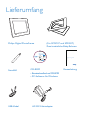 2
2
-
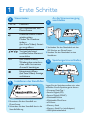 3
3
-
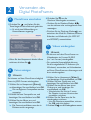 4
4
-
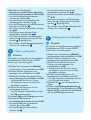 5
5
-
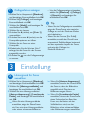 6
6
-
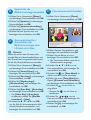 7
7
-
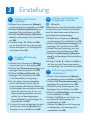 8
8
-
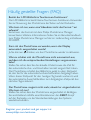 9
9
-
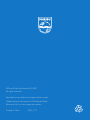 10
10
Avent SPF2007/12 Schnellstartanleitung
- Typ
- Schnellstartanleitung
- Dieses Handbuch eignet sich auch für
Verwandte Artikel
Andere Dokumente
-
Philips SPF4008/10 Schnellstartanleitung
-
Philips SPF4008/10 Benutzerhandbuch
-
Philips SPF1017/00 Schnellstartanleitung
-
Philips SPF1017/12 Schnellstartanleitung
-
Philips SPF2047/10 Benutzerhandbuch
-
Philips SPF2047/10 Schnellstartanleitung
-
Philips SPH8008/12 Schnellstartanleitung
-
Philips 8FF3CME/00 Benutzerhandbuch
-
Philips SPF5010/12 Benutzerhandbuch
-
Philips SPH8008/12 Benutzerhandbuch